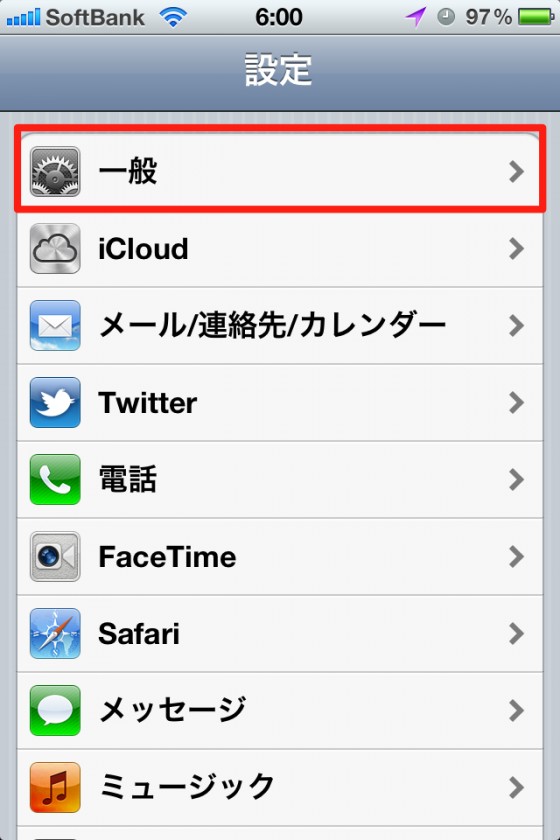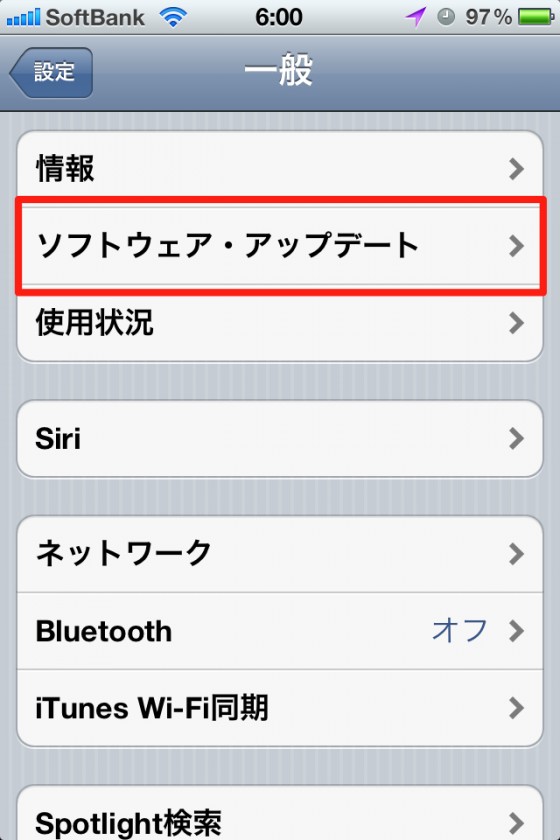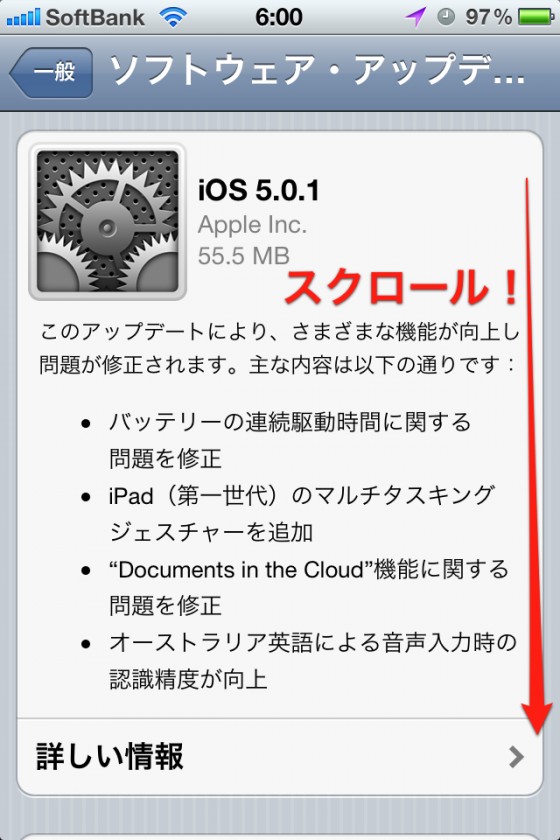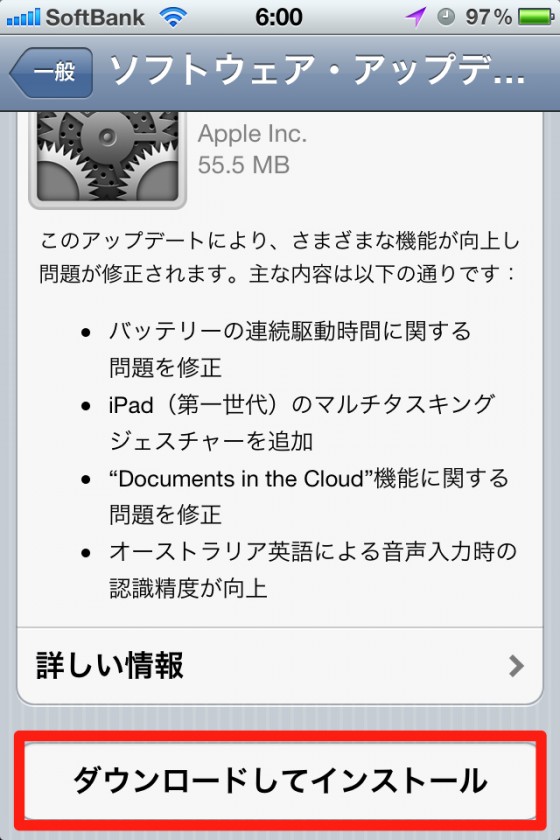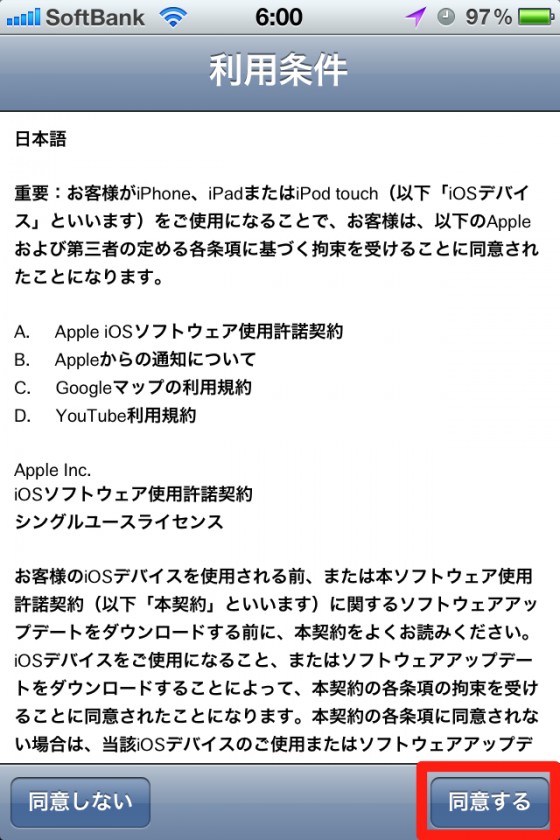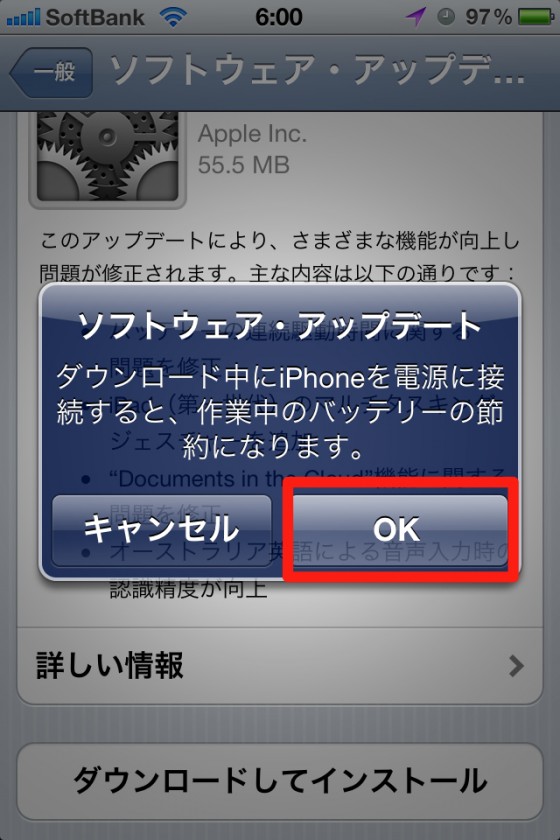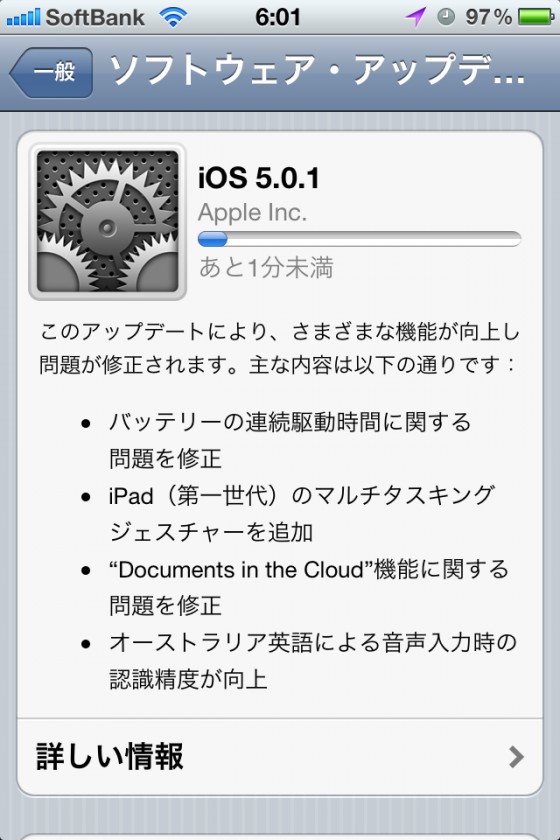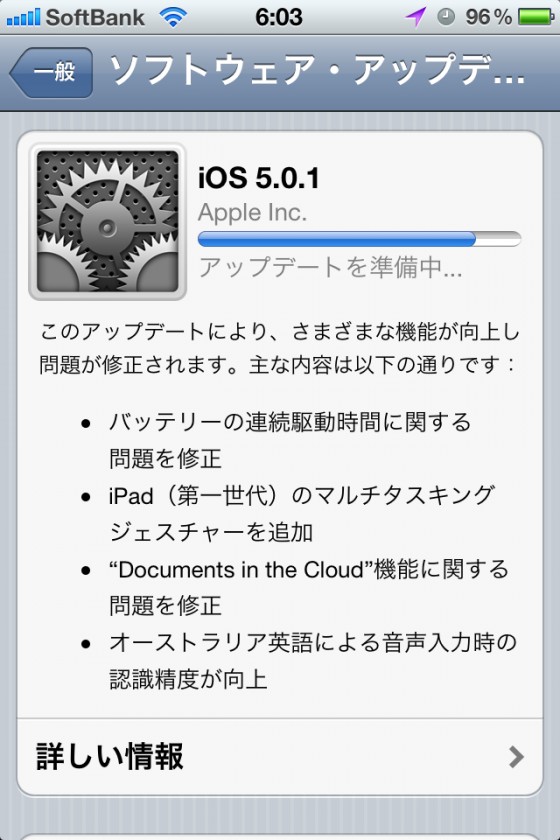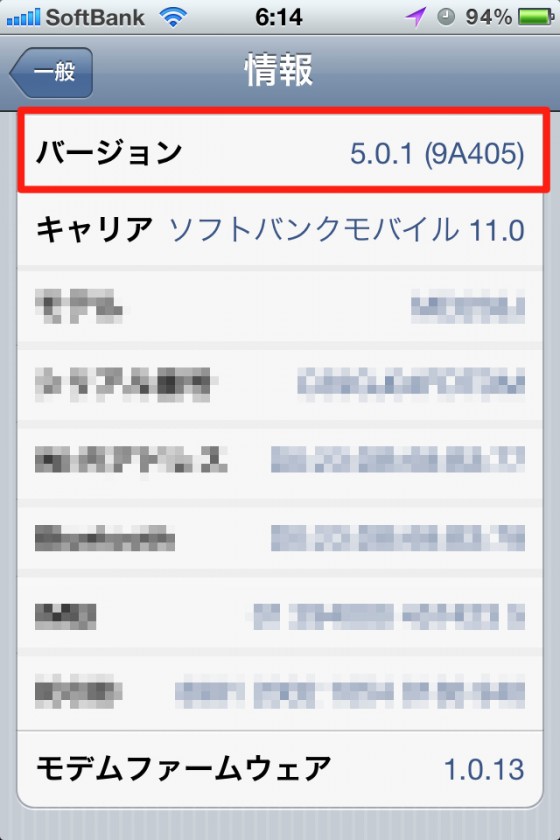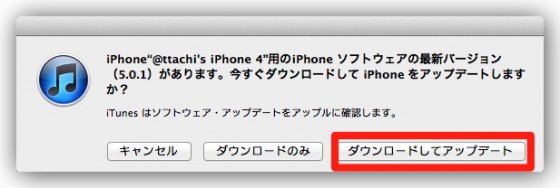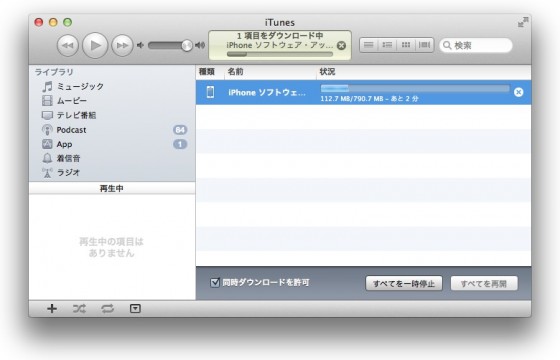バッテリーの消耗が激しいと話題のiOS 5(iPhone 4S)に、問題解決アップデートがリリースされた。
バッテリー問題解決プログラムリリース!
今回のリリースからiPhoneをiTunesに接続せず、iPhone単体でアップデートができるようになった。
iPhone 4Sは単体で、iPhone4はiTunesに接続してアップデートしてみた。
iPhone単体でのアップデートは所要時間12分!
今回は、音楽ファイルや写真ファイルを退避させなくても大丈夫でした!
アップデート開始前にiPhoneをバックアップしておくことをお忘れなく。
では以下手順です。
「設定」アプリを起動して「一般」を選ぶ。
「一般」の中に「ソフトウェアアップデート」という項目があるのでここをタップ。
下にスクロールすると「ダウンロードしてインストール」というボタンがあるのでここをタップ。
利用規約が表示されるので、一番右下にある「合意」をタップ。
電源に接続していないと以下の表示が出る。僕は試しに接続しないで続行してみた。
すぐにアップデート・プログラムのダウンロードがスタートする。
ファイルサイズは790MBあったが、僕の自宅のTime CapsuleのWiFi環境下ではどんどん進む。
途中再起動が2回かかる。慌てずじっと待とう。
そして無事アップデート完了。僕の環境での所要時間はわずか12分!速い!
「設定」☞「一般」☞「情報」で、アップデートできたかどうかを確認できる。
以上で完了!
iTunesに接続してアップデート。こちらも所要時間12分
iTunesに接続してのアップデートは従来通り。
アップデート確認のダイアログから「ダウンロードとインストール」を選ぶ。
あとは待つだけ。
こちらiTunes経由でも所要時間は12分でした。やっぱり再起動が2回かかるので慌てないようにしよう!
iPadも同じ手順でアップデートできます。
以上です!
これでバッテリーの持ちが良くなるのかな?結果はこれから試してみます!
くれぐれも失敗にそなえてバックアップを忘れないように!
おすすめアプリ!
 PictShare – multiple photos/movies uploader 2.6(¥250)
PictShare – multiple photos/movies uploader 2.6(¥250)
カテゴリ: ソーシャルネットワーキング, 写真/ビデオ
販売元: itok – 啓 Ito(サイズ: 3.7 MB)
全てのバージョンの評価: 


 (139件の評価)
(139件の評価)
関連エントリー:
iOS 5へのアップデート前に必ず準備したい4つのアドバイス
全ユーザー要確認!Facebookメッセージのとんでもない落とし穴!!
Mac OSをアップデートしたら必ずしたいアフターケア
裁断機PLUS PK-513Lで雑誌を裁断してScanSnap S1500Mで取り込み、Dropboxで共有してGoodReaderでiPhoneに入れてみた!!
三日坊主を褒めろ!今年こそランニングを習慣にしたいあなたに送る8つのアドバイス
著者/出版プロデューサー/起業支援コンサルタント/ブロガー/心理カウンセラー。
あまてらす株式会社 代表取締役。
著書に「やってみたらわかった!40代からの「身体」と「心」に本当に良い習慣」「起業メンタル大全」「「好き」と「ネット」を接続すると、あなたに「お金」が降ってくる」「ノマドワーカーという生き方」など全9冊。
神奈川県鎌倉市の海街在住。